TP-Link tl-wr802n便携式无线路由器的配置简单,但基本的网络用户,完成路由器安装AP模式设置,还是有一定的困难,本文介绍了TP-Link tl-wr802n便携式AP无线路由器模式www.tplogincn.com配置方法!
TP链接tl-wr802n便携式AP无线路由器模式设置方法
第一步,登录到tl-wr802n路由器设置界面
1、在桌面IE浏览器打开电脑,空空的地址栏,输入192.168.1.253(管理地址),进入页面会弹出登录框
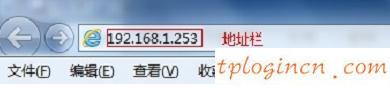
浏览器输入192.168.1.253
2,在密码框中的密码管理,并在“确认密码”输入一次,单击“OK”。
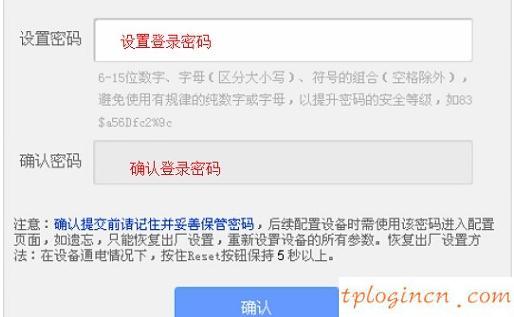
设置tl-wr802n路由器的登录密码
PS有设置一个密码,如果之前,会在登录框,输入密码登录。
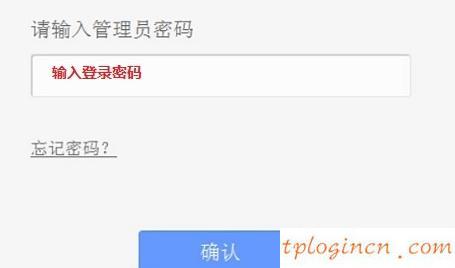
在输入密码
注意:如果用户忘记了在设置登录密码,唯一的办法是把tl-wr802n路由器恢复出厂设置,然后重置密码。
步骤二,AP模式设置
1、运行安装向导
单击“安装向导”,单击“下一步”>“。
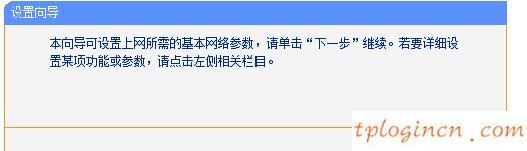
的tl-wr802n路由器设置向导
2、选择无线模式
选择AP接入点模式”——>单击“下一步”。

选择tl-wr802n路由器的AP模式
3、设置无线网络
修改无线网络名称”->“关键型”:WPA \/ WPA2个人版- >设置>“键”,单击“下一步”。
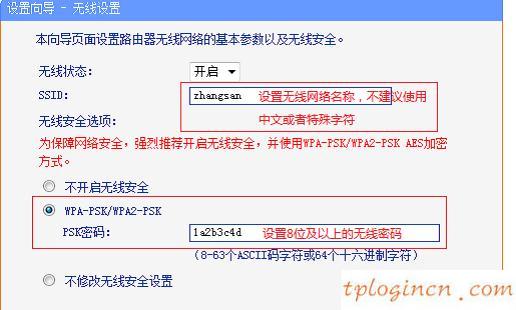
tl-wr802n路由器的无线网络设置
注意:不要使用“无线网络名称”中文和特殊字符;密码长度大于8,将更长、更复杂、更安全的无线网络。
4,安装完成后,重启路由器
单击“重新启动”
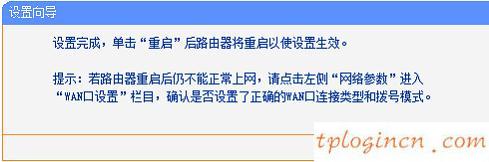
tl-wr802n路由器设置!

